Mary Jo Foley ha recentemente affermato che Microsoft potrebbe fornire il prossimo sistema operativo dell'azienda Windows 10 con due browser invece di uno solo just.
Questi due browser, diversi dalle due versioni di Internet Explorer che Windows 8.x gli utenti hanno accesso attualmente, funzionano indipendentemente l'uno dall'altro.
Il nuovo, Spartan, assomiglierebbe a Firefox e Google Chrome, mentre Internet Explorer rimarrebbe un'opzione per garantire la retrocompatibilità.
Né Internet Explorer 12 né Spartan sono ancora disponibili per i test pubblici, ma Microsoft ha aggiunto una nuova funzionalità alla versione più recente di Internet Explorer 11 su Windows 10 che puoi utilizzare per abilitare o modificare i flag sperimentali.
Le bandiere sperimentali sono funzionalità che non sono ancora pronte per la prima serata. Se utilizzi o hai utilizzato Chrome, Firefox o Opera, sai che offrono tutti l'accesso a flag che puoi abilitare per attivare in anticipo le funzionalità imminenti.
Se stai utilizzando Windows 10 puoi accedere ai flag nel modo seguente:
- Apri Internet Explorer sul sistema.
- genere su:bandiere.
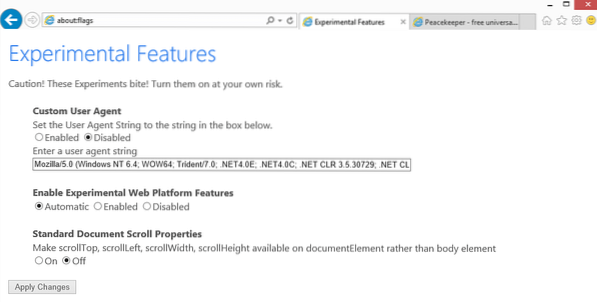
Quando carichi la pagina viene visualizzato un elenco di funzionalità sperimentali. Al momento ne trovi tre elencati nella pagina:
- Imposta una stringa agente utente personalizzata per il browser. Questa funzione è disabilitata per impostazione predefinita e selezionando disabilitato si ripristinerà l'agente utente al valore predefinito... Quando lo abiliti, puoi cambiare l'agente utente del browser con qualsiasi cosa tu voglia. Si noti che le modifiche possono causare incompatibilità. L'agente utente predefinito è: Mozilla/5.0 (Windows NT 6.4; WOW64; Tridente/7.0; .NET4.0E; .NET4.0C; .RETE CLR 3.5.30729; .RETE CLR 2.0.50727; .RETE CLR 3.0.30729; RV: 11.0) come Geco
- Abilita le funzionalità delle piattaforme web sperimentali. La funzione è impostata su automatico per impostazione predefinita. Secondo alcune fonti, il passaggio a abilitato attiva il nuovo motore Trident di Internet Explorer. I test su siti come HTML5 Test mostrano piccoli miglioramenti dopo aver abilitato la funzione.
- Proprietà di scorrimento documento standard. Rende disponibili diverse funzioni di scorrimento sull'elemento del documento anziché sul corpo. Disabilitato per impostazione predefinita.
È necessario riavviare il browser dopo aver fatto clic sul pulsante Applica modifiche. Tutte le funzionalità possono essere ripristinate nella stessa pagina disabilitandole, facendo clic su Applica e riavviando il browser.
 Phenquestions
Phenquestions


